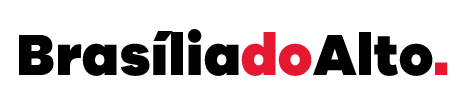Função disponível no player web do Spotify deixa você controlar as suas músicas sem parar o que está fazendo. Saiba como usá-la!
O Spotify tem se tornado nos últimos tempos uma das melhores alternativas para quem deseja escutar música sem ter que se preocupar em ficar baixando arquivos. Disponível em diversas plataformas, algumas delas acabam possuindo alguns recursos bem úteis, que muitas vezes não são conhecidos por seus usuários devido a não estarem em todos os sistemas.Uma destas funções, por sua vez, trata-se do recurso de “pop-up” do Spotify Web, que funciona de forma similar ao modo PiP, que marca presença constante no YouTube e celulares. A seguir, veja como ativar e usar a função pop-up do Spotify no PC.
Como ativar e usar a função pop-up do Spotify
Por enquanto, este recurso do Spotify só está disponível na versão web da plataforma, sendo necessário ainda acessá-la, também, com o Google Chrome. Confira:
- Antes de abrir o player do Spotify no navegador, certifique que o Google Chrome esteja atualizado para a sua última versão;

- Acesse o endereço do player online do Spotify por este link;

- Clique em login e entre na sua conta normalmente;

- Agora, ao lado do nome da música sendo executada, clique no ícone conforme está demonstrado na imagem abaixo.

Após ter clicado nele, assim como acontece com a função Picture in Picture, você terá um controle flutuante que se sobrepõe a outros aplicativos na tela. Com ele, você pode pausar ou continuar a reprodução de uma música e pular ou voltar para uma faixa anterior. Além disso, ao parar o mouse em uma de suas bordas, você também consegue redimensionar o seu tamanho.

Pronto! Agora, você já sabe como controlar a reprodução de um conteúdo do Spotify sem ter que parar o que estava fazendo no computador para abrir o seu programa ou interface.